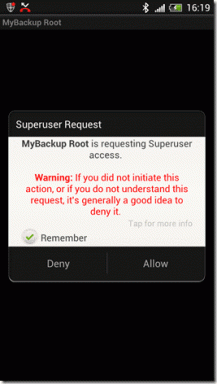Discord 서버에 봇을 추가하는 방법
잡집 / / May 24, 2022
디스코드 봇 서버에서 다양한 자동화 작업과 명령을 수행할 수 있습니다. 그들이 할 수 있는 일의 가장 일반적인 예는 새로운 회원을 환영하는 것입니다. 또한 봇은 서버의 보안, 구조 및 엔터테인먼트 기능을 쉽게 개선할 수 있습니다.

Discord 서버에 몇 개의 봇을 추가하고 싶다면 어떻게 하면 쉽게 할 수 있는지 읽어보세요.
고려해야 할 사항
Discord 서버에 첫 번째 봇을 추가하는 방법을 보여드리기 전에 한 가지를 고려해야 합니다. 회원이나 사용자로 서버에 봇을 추가할 수는 없습니다. 그렇게 하려면 관리자 또는 서버 관리와 같은 특정 권한이 필요합니다. 해당 항목이 없으면 봇을 직접 추가할 수 없습니다. 그러나 관리자를 알고 있다면 관리자에게 요청할 수 있습니다.
Discord 계정 권한 확인
따라서 봇 추가를 시작하기 전에 권한을 확인하고 진행 가능한지 여부를 확인해야 합니다. 이것이 Discord 데스크톱 앱에서 수행하는 방법입니다.
데스크탑의 디스코드
1 단계: 컴퓨터에서 Discord 앱을 엽니다.
2 단계: 왼쪽의 해당 풍선을 눌러 서버를 선택합니다. 서버 이름 옆에 있는 아래쪽 화살표를 누릅니다.

3단계: 서버 설정을 선택합니다.

4단계: 역할을 선택합니다. 이제 채널에 사용 가능한 역할 목록이 표시됩니다.

5단계: 구성원 보기 옵션을 클릭하여 역할이 할당되었는지 확인합니다.

6단계: 이 역할 중 하나에서 닉네임을 찾으면(이 예에서 'Dino' 아래) 상단의 권한 탭을 클릭합니다.
7단계: 아래로 스크롤하여 서버 관리 권한이 활성화되어 있는지 확인합니다.

8단계: 또는 하단으로 이동하여 관리자 권한이 활성화되어 있는지 확인하십시오.

9단계: 이 두 가지 권한 중 하나(또는 둘 다)가 활성화되어 있으면 사용할 수 있습니다.
10단계: 어떤 역할에서도 닉네임을 찾을 수 없다면 @everyone을 클릭하고 기본 권한을 확인하십시오. 운이 좋아 서버를 관리할 수 있는 옵션이 있을 수 있습니다.

절차가 더 복잡하지만 모바일 앱에서 권한을 확인할 수 있습니다.
모바일용 디스코드
1 단계: 모바일 장치(Android 또는 iOS)에서 Discord 앱을 엽니다.
2 단계: 왼쪽 열의 서버 아이콘을 탭합니다.

3단계: 다음으로 오른쪽 상단 모서리에 있는 세로 점 세 개를 탭합니다.
4단계: 하단에서 팝업되는 메뉴에서 설정(기어)을 선택합니다.

5단계: '사용자 관리' 섹션에 도달할 때까지 맨 아래로 스와이프합니다. 역할을 탭합니다.

6단계: 데스크톱과 달리 어떤 사용자가 어떤 역할에 할당되었는지 확인할 수 없습니다. 그러나 할당된 역할을 이미 알고 있는 경우 역할 목록에서 탭합니다.
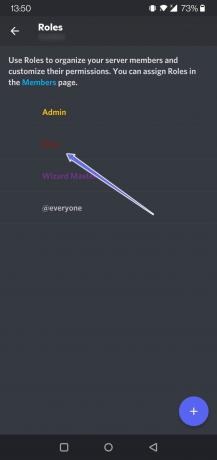
7단계: 아래로 스크롤하여 올바른 권한이 활성화되어 있는지 확인합니다.

8단계: 자신의 역할을 모르는 경우 '서버 설정'으로 돌아가서 구성원(하단)을 선택합니다.

9단계: 여기에서 할당된 역할과 함께 서버의 핵심 구성원의 스냅샷을 볼 수 있습니다.

10단계: 그런 다음 역할로 돌아가서 올바른 권한이 있는지 확인할 수 있습니다.
서버에 봇 추가
올바른 권한이 있는 경우 봇 추가를 시작할 수 있습니다. 어떤 봇을 추가해야 할지 잘 모르겠다면 다음으로 시작할 수 있습니다. 최고의 음악 봇. 다음과 같이 봇 라이브러리를 마음대로 사용할 수 있는 다양한 웹사이트도 있습니다. Top.gg. 사이트에서 서버에 봇을 추가하는 방법은 다음과 같습니다.
1 단계: 첫 페이지를 탐색하고 마음에 드는 봇을 찾으면 클릭하여 자세한 내용을 알아보세요.

2 단계: 원하는 봇을 찾으면 초대 버튼을 눌러 서버에 추가하세요.

3단계: 봇을 추가할 서버를 선택해야 하는 새 페이지로 이동합니다. 계속을 누릅니다.

4단계: 다음으로 하단의 해당 버튼을 눌러 필요한 봇 권한을 승인해야 합니다.

즉, 봇을 서버에 추가하면 안 됩니다.

봇은 모든 것을 개선합니다
이제 첫 번째 봇을 추가했으므로 특정 반복 작업에 대해 걱정하지 않고 작업을 수행하도록 할 수 있습니다. 대신 프로필 사용자 지정과 같은 다른 작업에 주의를 집중할 수 있습니다. 그렇게 하면 방법을 알아두면 유용할 것입니다. Discord에서 닉네임 변경.
2022년 5월 24일 최종 업데이트
위의 기사에는 Guiding Tech를 지원하는 제휴사 링크가 포함될 수 있습니다. 그러나 편집 무결성에는 영향을 미치지 않습니다. 내용은 편향되지 않고 정통합니다.